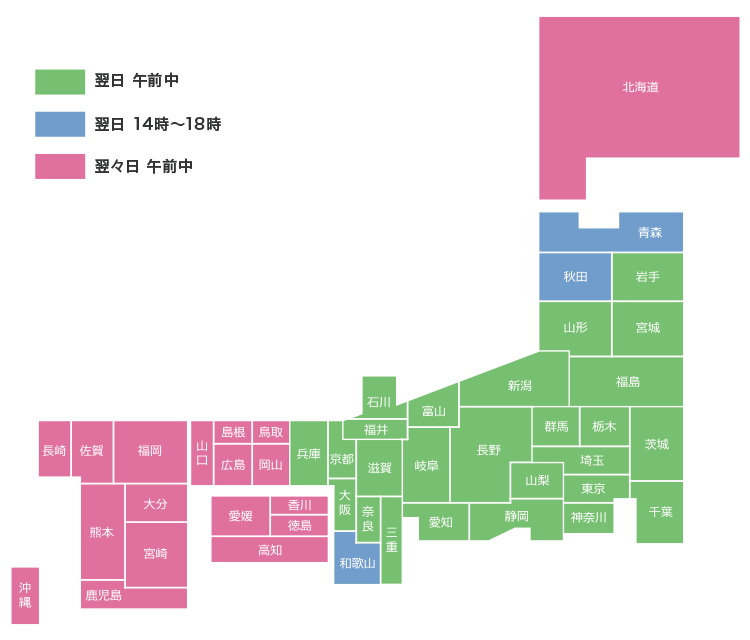お買い物カゴに商品がありません。
カメラの選び方
GoProとは?おすすめの活用シーンや最新機種の使い方を解説
GoProはダイビングなど水中での使用やスキー、登山での撮影といったさまざまな使い方ができるアクションカメラです。本記事では、最新機種であるGoPro12の基本的な情報を紹介していますので、ぜひ最後までご覧ください。
GoProを使って動画を撮影してみたいけれど、どのようなシーンで活用できるのかわからないという方もいるのではないでしょうか。コンパクトで持ち歩きにも便利なGoProは、見た目以上に高画質の映像が撮影できることから、さまざまなシーンで活用されている人気のカメラです。
今回は、GoProを使っての撮影におすすめのシーンや特徴、使い方について解説します。GoProの機能や基本的な操作方法を把握できますので、ぜひ最後までご覧ください。
GoProとは?

GoProとは、コンパクトなサイズながら4K・5K動画といった高画質な映像が撮影できるアクションカメラです。耐水性や耐衝撃性を兼ね備えており、水中や山の中などさまざまなシチュエーションでの撮影ができるため、サーフィンや登山、バイクのツーリングなどに適しています。
GoProはマウントアクセサリーも充実しています。ヘルメットや自転車、ドローンなどにも取り付けられるため、ほかのカメラでは撮影できないような臨場感あふれる映像を撮影できる点も魅力です。また、HyperSmooth (ハイパースムーズ) と呼ばれる手ブレ補正機能によって、激しい動きを伴う撮影でも映像が乱れる心配もありません。
最新機種の「GoPro HERO12」は、5.3K60fpsや4K120fpsと高い解像度での撮影が可能なほか、撮影可能時間も従来の機種よりもアップしている点が特徴です。そのほか、AirPodsやBluetooth対応のヘッドホンを使用してワイヤレスでの録音や音声コントロールも可能です。このように、GoProは初心者から上級者まで幅広い層に対応しているため、日常生活やさまざまなアクティビティで活躍できるカメラといえるでしょう。
GoProの特徴とおすすめの活用シーンは?

GoProは、旅行やサーフィンなど、さまざまなシーンで活躍できるアクションカメラです。
ここでは、GoProの特徴を交えながら活用シーンについて解説します。
ダイビングで海中撮影
GoProは水中撮影に最適なアクションカメラです。本体のみで水深10mまで対応し、純正ハウジングを装着すれば水深60mまで使用可能となります。シュノーケリングやダイビングなどで性能を発揮し、水中でもスムーズな操作が可能です。
専用アクセサリのダイブフィルターを使用することで、水中でも鮮明な映像を撮影できます。美しい海中の風景や海洋生物をクリアにとらえるには、ダイブフィルターが必須のアイテムといえるでしょう。
車・バイク・ロードバイクなどの車載動画
GoProは、バイクのハンドルやヘルメットに取り付けることで、スピード感溢れる映像を撮影できます。
豊富なマウントアクセサリにより、車体や身体のあらゆる部位に装着可能です。多角的な視点からの撮影が実現し、臨場感のある映像を捉えられるでしょう。また、ヘルメットに取り付ければ音声も簡単に録音できます。
GoPro7以前のモデルでは、風切り音が目立つといった声もありましたが、GoPro7以降ではマイクの性能が改善し、より高品質な音声での撮影が可能となりました。GoPro5以降は手ブレ補正機能が搭載されたため、車載動画の難点である映像のブレも解消されています。
オフロードならGoPro HERO7以降が最適
GoPro7以降に搭載されたHyperSmooth機能により、オフロードでも滑らかな映像を撮影できます。トレイル走行やダウンヒルなどの激しい動きを伴うシーンでも、ブレのない安定した映像が得られるでしょう。
HyperSmooth機能は最新機種が出るごとに進化しており、最新のGoPro12ではより高度な手ブレ補正を実現しています。GoProを使って撮影することで走行ルートのログも記録できるため、ルート情報の保存にも役立つでしょう。
サーフィンで迫力のある動画を撮影
GoProはボードや胴体、ヘルメットなど、さまざまな場所に取り付けることで、迫力のある映像を撮影できます。水しぶきと激しい振動という状況下でも、GoProは安定した撮影が可能です。サーファーの視点からとらえた臨場感あふれる映像は、普段は体験できない新鮮な視点を与えてくれるでしょう。
初心者やこれからサーフィンを始めたい人にとって、GoProで撮影された動画で波の選び方やテイクオフのタイミング、ライディングの基本動作などを実際の映像で学べます。また、経験者にとっても、自分のライディングを客観的に分析し、さらなるスキルアップを目指すためのツールとして活用できるでしょう。
バンジージャンプで飛ぶ視点を撮影
GoProは、バンジージャンプなどの高所から飛び降りるアクティビティでも活躍します。頭部にマウントを装着することで、臨場感あふれる映像を撮影できます。GoProの高画質センサーと手ブレ補正機能により、ダイナミックな映像を鮮明に捉えられるため、映像を見た人もジャンパーと同じ視点でスリルのある体験を味わえるでしょう。
スキーやスノーボードでも撮影できる
GoProは、耐寒性と耐衝撃性に優れているため、スキー場でも安心して使用できます。ボードや身体に装着しても、破損の心配なく思い切り楽しめるのが大きな魅力です。雪の中に落としても問題ないほどの耐久性を備えているので、滑っている最中に転倒しても問題ありません。
しかし、低温の環境下では電池の消耗が早まるため、使用しないときは温かい場所に保管することが重要です。また、撮影中のバッテリー切れを防ぐためにこまめな交換と充電を心がけるようにしましょう。
登山やロッククライミングでは音声操作が便利
GoProは、登山やロッククライミングなどの両手が塞がりがちなアクティビティでも活躍できます。軽量かつ音声操作に対応しているなど、利便性に優れている点が特徴です。
「GoProビデオスタート」と指示することで、直接操作しなくても撮影を始められるのは、登山者にとって大きなメリットといえるでしょう。また、頭や胸部に装着すれば、険しい道のりを進む臨場感あふれる動画が撮影可能です。
定番の旅行
GoProは軽量でコンパクトなため、撮影していることを意識せずに旅行を満喫できます。また、高い耐久性を備えているので、多少乱暴に扱っても壊れる心配はありません。
旅先で景色ばかりを撮影し、自分の姿が写真に残っていないことに寂しさを感じた方もいるのではないでしょうか。GoProなら広角レンズを搭載しているため、自分と背景の両方を簡単に撮影できます。自撮りの際に、自分の姿が小さくなってしまう問題も解決できるでしょう。
GoProで水中撮影するときのポイントは?

GoProを使用して水中を撮影するケースは多く、これから海などでGoProを使ってみたいと考えている方もいるでしょう。水中でGoProを使用する際には、以下のポイントを抑えるようにしましょう。
バッテリードアが閉まっているか確認する
長い自撮り棒を使用する
水中でもGoProを快適に使用するために不可欠な部分なので、以下の解説を参考にしてください。
バッテリードアが閉まっているか確認する
水中でGoProを使用する際は、バッテリードアがきちんと閉まっているか確認しましょう。
GoProが故障する原因のひとつが水没です。撮影に気を取られてバッテリードアが開いたままでは、せっかくの思い出が残せないといったことにもなりかねません。
GoProには防水機能はあるものの、バッテリードアが閉まっていることが条件です。水中で使用する前に、砂やゴミがバッテリードアの隙間に挟まっていないか確認してから使用しましょう。
不安な人はダイブハウジングを使用する
水没など万が一に備えたい方は、ダイブハウジングと呼ばれる保護ケースの使用をおすすめします。ダイブハウジングは耐水性に優れており、水深60mまで耐えられる構造です。
スキューバダイビングなど海の深くまで潜る場合に適しているアクセサリーですが、比較的浅い場所でも問題なく使用できます。できるだけ水没のリスクを減らしたい方は用意しておくと安心して撮影できるでしょう。
注意点として、ダイブハウジング内に水滴があるとくもってしまい、撮影に影響を及ぼす可能性があります。その際はタオルで拭き取って水気を取り除くほか、乾燥剤を使用するなどの対策を施すとくもらずに撮影できます。
長い自撮り棒を使用する
自撮り棒にGoProを装着して撮影するケースもありますが、できるだけ長い自撮り棒を使用するとよいでしょう。十分な長さのある自撮り棒の場合、周辺の景色や自分自身を撮影範囲内にしっかり収めながら撮影が可能です。
GoProの純正アクセサリーには「延長ポール」と呼ばれる製品があります。延長ポールは25cm〜122cmの範囲で伸縮できるため、高い場所からの撮影も簡単にできる点が特徴です。そのほか、最大97cmまで延長できる「El Grande 」や、折りたたみや角度の変更が容易な「3-Way ver2.0」など種類も豊富に用意されています。
水中では動画やタイムラプス撮影がする
水中では、陸上よりも撮影条件が厳しいケースもあるため、撮影に苦労しやすくなります。泳いでいる生き物を撮影する際もタイミングを見計らなければならないほか、水中に潜れる時間も限られます。
ベストタイミングでの撮影はなかなか難しいため、動画やタイムラプス撮影がおすすめです。とくに動画の場合は、撮影後にアプリでベストショットを切り取ることができます。水中にいるときは編集に必要な素材集めとして撮影するとよいでしょう。
動画やタイムラプス撮影をする際の注意点は、できるだけ撮影に必要な容量を確保することです。写真とは違い、すぐに容量が埋まってしまうため、事前に容量の多いSDカードを用意しておくなどの準備をしましょう。
ほかのデバイスとGoProの違いを比較

コンパクトな見た目で高画質の写真や映像が撮影できるGoProですが、ほかのデバイスと比較してどのような違いがあるのでしょうか。ここでは、ほかのデバイスとの違いやGoProシリーズの特徴を解説します。
デジタルカメラとの違いは?
デジカメが外部の被写体を撮影するのが主な目的なのに対し、GoProは自分視点の映像をとらえることに特化している点が主な違いです。デジカメは、手に持って被写体をとらえ、シャッターを切るという一般的な方法が主流です。一方のGoProは、身体や乗り物、自撮り棒などに固定しての撮影が一般的です。
使用用途も異なり、スポーツ選手がパフォーマンスの分析に活用したり、走行中の様子を記録するために自転車に取り付けたりと、アクションカメラならではの使い方ができます。
ビデオカメラ・アクションカメラとの違いは?
ビデオカメラとアクションカメラの主な違いは、サイズと撮影スタイルにあります。片手で持って撮影するビデオカメラは、小型化に限界がありますが、マウントへの装着を想定したアクションカメラは非常にコンパクトです。
また、ビデオカメラは撮影者が一緒に動きながら撮影することが難しいのに対し、アクションカメラは身体に装着できるため、撮影者自身が体験を共有しながら撮影できる点が大きな特徴です。
たとえば、子どもと一緒に海水浴を楽しみながら、同時に動画撮影もできます。アクションカメラならではの臨場感あふれる映像は、体験の共有に最適です。
スマートフォンとの違いは?
GoProなどのアクションカメラは、動画撮影に特化したデバイスです。ボタンひとつで簡単に撮影できる操作性は、スマートフォンでは実現が難しいでしょう。
また、アクティビティシーンでの撮影には、高い耐久性と防水性能が不可欠です。激しいスポーツでの使用ではスマホの画面が破損するリスクがあり、スキューバダイビングでの水中撮影も水没のリスクがあることから難しいでしょう。
一方、アクションカメラは過酷な環境下でも使用できる設計となっており、アウトドアやスポーツなど、アクティブなシーンでの動画撮影に最適です。
GoProシリーズの最新機種は?
GoProは2005年の登場からさまざまな機種が発売され、現在の最新機種は「GoPro HERO12」です。4K・5K映像での動画撮影が可能なほか、タッチスクリーンの大型化など進化を続けています。
ここでは、GoPro HERO12のほか、歴代機種の「GoPro HERO9」「GoPro HERO7」を紹介します。
GoPro HERO12

GoProの最新モデル「GoPro HERO12」は、アクションカメラの革新的な機能と高性能を兼ね備えた次世代のカメラです。4K高解像度撮影と高フレームレートにより、どんな激しいシーンでもクリアで滑らかな映像をとらえられます。
また、HyperSmoothと呼ばれる手ブレ補正機能で、安定した映像の撮影が可能です。また、大型タッチスクリーンを採用し、直感的な操作性を実現しました。さらに、AI技術を活用したスマートキャプチャ機能により、自動で最適な撮影設定を提案し、初心者でも簡単に高品質な映像を撮影できるようになりました。
| 内臓メモリ | なし |
| 手振れ補正機能 | HyperSmooth6.0 |
| 光学ズーム | 27.13MP (5568×4872) |
| 4K対応 | 対応 |
| サイズ | 約71.8×50.8×33.6mm |
| 重さ | 約154g(バッテリー、カードを含む)/ 約121g(本体のみ) |
【販売終了】GoPro HERO9

「GoPro HERO9」は、5Kビデオ撮影と20MPの高解像度写真により、高品質な映像品質を実現しています。23.6MPの高性能センサーとSuperPhoto機能で、プロレベルの鮮明な写真を簡単に撮影できます。
モジュラーシステムによる拡張性と、ビルトインマウントによる利便性も大きな特徴です。また、前面ディスプレイと背面タッチスクリーンで直感的な操作も可能となっています。
1720mAhの大容量バッテリーにより、以前の機種と比較して撮影時間が最大30%向上しています。HyperSmooth 3.0による手ブレ補正と、ホライゾンレベリング機能で安定した滑らかな映像の撮影が可能です。
| 内臓メモリ | なし |
| 手振れ補正機能 | HyperSmooth 3.0 |
| 光学ズーム | 2,000万画素 |
| 4K対応 | 対応 |
| サイズ | 約71.8×50.8×33.6mm |
| 重さ | 約158g(バッテリー、カードを含む)/ 約120g(本体のみ) |
【販売終了】GoPro HERO7

「GoPro HERO7」は、GP1チップの進化により、4K60fpsの高画質録画と1200万画素の静止画撮影を実現したモデルです。音声コントロールによるハンズフリー操作や、スーパーフォト機能による自動最適化写真撮影も魅力のひとつです。
Facebook Liveへのライブストリーミングや、TimeWarpによる安定したタイムラプス動画、8倍スローモーション機能など、多彩な撮影オプションを搭載しています。
| 内臓メモリ | なし |
| 手振れ補正機能 | HyperSmooth |
| 光学ズーム | 1,200万画素 |
| 4K対応 | 対応 |
| サイズ | 約62.3×44.9x33mm |
| 重さ | 約116g(本体のみ) |
GoPro HERO12の基本的な使い方

最新モデルであるGoPro HERO12を使用して撮影したいと考えている方もいるのではないでしょうか。ここでは、GoPro HERO12の基本的な使い方を解説しますので、ぜひ参考にしてください。
初期設定
GoPro HERO12を使用するには、まず以下の手順で初期設定を行う必要があります。
バッテリーを充電する
microSDカードを挿入する
言語を選択する
日付と時刻の設定をする
Wi-FiとGoProアプリの設定をする
モードと設定を撮影スタイルに合わせて確認する
それぞれの手順について詳しく見ていきましょう。
バッテリーを充電する
GoPro12を購入した後は、まず初めにバッテリーの充電をしましょう。新品の状態では完全に充電されていないことが多いため、使用する前に充電することをおすすめします。以下の手順にしたがって充電を行いましょう。
ドアラッチのロックを解除し、ドアを開く
カメラの電源をオフにし、バッテリーを取り外した後SDカードをカードスロットに挿入する
バッテリーを装着する
付属のUSB-Cケーブルで、カメラを充電アダプターやパソコンに接続する
充電完了後、ケーブルを抜き、ドアをしっかりと閉じる
フル充電には約3時間かかります。充電が完了するとカメラのステータスライトが消灯します。また、録画前にドアラッチを確実に閉めて防水性と耐久性を確保しましょう。以上の手順を踏むことで、GoPro12を最適な状態で使用できます。
microSDカードを挿入する
GoProには内蔵メモリが搭載されていないため、別売りのmicroSDカードが必須です。高品質な映像を記録するためには、GoPro社が推奨する以下のようなスペックを満たしたmicroSDカードを選ぶとよいでしょう。
カードの種類:microSD、microSDHC、microSDXC
規格:クラスV30、UHS-3以上
最大容量:1TB
上記の条件を満たすmicroSDカードを正しく挿入することで、正常にカードを認識できます。
言語を選択する
電源を入れた後、言語の選択画面が現れるので、適切な言語を選択しましょう。
日付と時刻の設定をする
表示された指示に従いながら日付と時刻を設定します。正しい日付と時刻を入力することで、写真や動画の管理がしやすくなります。
Wi-FiとGoProアプリの設定をする
GoPro HERO12はスマートフォンやタブレットとの連携が可能です。Wi-Fiの設定をONにし、GoProアプリをスマートフォンやタブレットにダウンロードしてペアリングを行います。ペアリングすると写真や動画の転送も効率的に進められます。
モードと設定を撮影スタイルに合わせて確認する
GoPro HERO12にはさまざまなモードや設定が搭載されているため、使用前に一度確認して自分に合った設定に合わせるようにしましょう。
GoPro12の基本的な使い方
ここでは、GoPro12で撮影するために最低限の使い方を紹介します。
電源のオン/オフ:側面の電源ボタンを長押しすると、カメラの電源のオン・オフが切り替わる。初回起動時は、基本設定にしたがってセットアップを行う
撮影モードの選択:背面のタッチスクリーンを使用して、撮影モードを選択
録画開始・停止:カメラのトップ面にあるボタンで、録画の開始・停止を制御。ボタンを1回押すと録画開始、再度押すと録画停止
タッチスクリーン操作:撮影モードの変更、映像のプレビュー、設定の変更などがスムーズに実行が可能。スワイプやピンチ操作で、画面の拡大・縮小も簡単に実行
ギャラリーの閲覧:右側からのスワイプでギャラリー画面にアクセス。撮影した映像や写真のサムネイルをタップしてプレビュー表示
設定の変更:タッチスクリーン下部の歯車アイコンをタップして、詳細設定メニューを表示。撮影解像度、フレームレート、ホワイトバランスなどの調整が可能
バッテリー残量とストレージ確認:画面上部にバッテリー残量とストレージの使用状況を表示。撮影前に確認し、必要に応じてバッテリー交換やストレージ管理を実行
以上が、GoPro12の基本的な使い方の概要です。シンプルで直感的な操作性により、初心者でもすぐに使いこなせるでしょう。
GoPro12の2つのボタン
GoPro12には「modeボタン」と「シャッターボタン」の2種類のボタンがあります。ここでは、それぞれのボタンについて解説します。
modeボタン
「modeボタン」は、電源のオン・オフと撮影モードの切り替えといった2つの役割を担っています。起動する際はmodeボタンを1回押し、電源をオフにしたい時はmodeボタンを2〜3秒長押しします。
起動中に「modeボタン」を押すと「タイムラプス」「写真」「動画」の3種類の撮影モードへの切り替えが可能です。「modeボタン」を使いこなすことで、GoPro12の基本的な操作を素早く行えます
シャッターボタン
シャッターボタンは、主に撮影の始まりや終わりに使用するボタンです。電源が入っている状態で1回押すと撮影が始まり、もう一度押すと撮影が停止されます。
QuikCapture機能の活用
QuikCapture機能は、効率的な撮影が可能になる機能です。電源がオフになっている状態でシャッターボタンを押すと、即座に動画撮影を開始できます。そのため、決定的瞬間を逃さずに撮影が可能です。撮影終了後は自動的に電源がオフになるので、バッテリーの節約にもなるでしょう。
GoProを購入する前に試してみたい方は、レンタルをおすすめします。カメラレンタル専門店のワンダーワンズでは、 GoPro12のレンタルを行っています。単品でのレンタルはもちろん、初心者向けにバッテリーやSDカードを付属したセットも用意しています。ぜひあわせてご覧ください。
まとめ
GoProはコンパクトながら4K・5K動画など高画質な映像の撮影が可能なアクションカメラです。バイクでのツーリングやサーフィン、登山などさまざまなシチュエーションで活躍し、激しい動きを伴う場面でも問題なく撮影できます。
これまでさまざまな機種が発売されてきましたが、最新機種である GoPro12は高フレームレートを実現し、クリアで滑らかな撮影を実現しています。大型タッチスクリーン採用で直感的な操作が可能なほか、AI技術を活用したスマートキャプチャ機能も備えているため、プロのようなクオリティの高い映像を撮影したい方は活用してみましょう。
カメラレンタル専門店のワンダーワンズでは、 GoPro12のレンタルを行っています。リーズナブルな価格で高性能な機能を体験できるほか、バッテリーやSDカードも用意しているので、初心者から上級者の方まで利用できます。 GoProの利用を検討している方は、ぜひワンダーワンズへお問い合わせください。